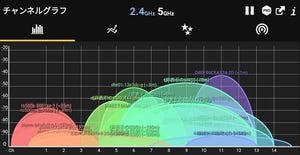これまで複数回にわたり、Wi-Fiの通信速度を改善する方法を紹介してきました。しかし、リモートワークにWi-Fiを使う際に気にしなければならないのは通信速度だけではありません。業務上の情報を扱うこともあるリモートワークでは、ネットワークのセキュリティにも気を配る必要があります。そこで今回は、Wi-Fiルータのセキュリティを高めるために確認するべきポイントを解説します。
いま、家庭用Wi-Fiルータが狙われている
もともと、家庭用のWi-Fiルータは企業が使うものに比べてセキュリティ対策が甘いケースが多く、サイバー攻撃に対して脆弱な状態にあると言われてきました。ここにきてリモートワークが普及し、自宅でも業務に関わる情報を扱う人が増えたことで、家庭のネットワークがサイバー犯罪者に狙われるリスクは急速に高まっています。堅固なセキュリティに守られた企業のネットワークよりも、対策が甘い家庭用ネットワークを狙うほうが、サイバー攻撃を仕掛けやすいのは容易に想像できます。
Wi-Fiルータのセキュリティ対策が甘いとどのような問題が発生するのでしょうか。まず第一に、電波の届く範囲にいる部外者にWi-Fiをタダ乗りされる可能性があります。その部外者がインターネット上で不正な行為を働いたら、あなたは知らないうちにその片棒を担いだことにされてしまい、最悪の場合警察の捜査の対象になるかもしれません。
Wi-Fiに接続できるということは、そのWi-Fiルータの管理画面にもアクセスできるということです。通常、管理画面には管理者用のパスワードが設定されているはずですが、もしそのパスワード認証を突破された場合は、設定を自由に書き換えられてしまします。その結果、不正なサイトや不正なアプリに誘導され、詐欺やマルウェア感染などの被害に遭う可能性があります。
PCがマルウェアに感染すると、不正な操作でPC内に保存された情報が盗み出されたり、金銭を脅し取られたりといった被害につながります。業務情報を扱っている場合、この時点で会社は大きな損害を被ることになるでしょう。さらに、マルウェアの中には自身でほかのPCに感染を広げるタイプのものもあります。あなたのPCが踏み台になって、リモート接続した会社のシステムに感染が広がるという可能性も考えられるわけです。
見直すべきWi-Fiルータのセキュリティ設定
そのような被害を回避するには、Wi-Fiルータを購入時の設定のままで利用するのではなく、必ず自分の環境に合わせて設定し直すことをお勧めします。ここでは、Wi-Fiルータを設置する場合は必ずやっておくべきセキュリティ設定を紹介します。
Wi-Fi接続のパスワードを「必ず」設定する
最近のWi-Fiルータは、初期設定のままでも、接続する際にパスワードが要求されるようになっているものがほとんどですが、中には面倒だからとパスワード設定をオフにしてしまう人もいるようです。パスワードが設定されていないと、電波の届く範囲にいる人は誰でもWi-Fiに接続できてしまい、前述のように非常に危険です。
Wi-Fi接続のパスワードは必ず設定しておきましょう。自分で設定する場合には、分かりやすいパスワードは避け、ランダムな文字列にすることが推奨されています。
管理画面のパスワードを安全なものに変更する
Wi-Fi接続のためのパスワード以外に、ルータの管理画面に入る際もユーザーIDとパスワードが設定されてるはずです。初期状態ではメーカーや機種ごとに決められた値が設定されていますが、家庭用Wi-Fiルータの場合は大抵が「user」や「admin」などといった簡単なパスワードが使われています。製品の取扱説明書やメーカーの公式サイトに掲載されているケースもあります。
そのため、管理画面の初期設定のパスワードはほとんどパスワードの意味をなしておらず、そのまま使い続けると電波の圏内にいる誰かにWi-Fiルータを乗っ取られるリスクが高まります。管理画面のIDとパスワードは、必ず分かりにくいものに変更しておきましょう。
通信の暗号化方式を見直す
Wi-Fiは無線による通信なので、電波の届く範囲では通信の内容を傍受されて盗み見されるというリスクがつきまといます。それを防ぐために、Wi-FiルータにはPCなどの端末との通信内容を暗号化する機能が備わっています。暗号化にはいくつかの方式があり、Wi-Fiルータ側と端末側で同じ方式を使用しなければ通信することができません。
現在Wi-Fi通信で広く使われている暗号化方式としては「WEP」「TKIP」「AES」の3種類があります。また、暗号化方式とセットで使用される技術に認証方式と呼ばれるものがあり「WEP」「WPA」「WPA2」「WPA3」の2種類があります。WPAに関しては企業向けの規格と家庭向けで異なる規格があるため、これを区別して家庭用Wi-Fiルータでは「WPA-Personal(WPA-PSK)」「WPA2-Personal(WPA2-PSK)」「WPA3-Personal」と記載されていることもあります。
暗号化方式はその名の通り通信内容を暗号化するための規格で、認証方式は端末や接続先がお互いに正しい相手と通信していることを確認するための規格になります。Wi-Fi通信では、この2つを組み合わせることによって安全性の高い通信を実現します。
Wi-Fiルータの管理画面では、これらの組み合わせの違いによって「WEP」「WPA(TKIP)」「WPA(AES)」「WPA2(TKIP)」「WPA2(AES)」「WPA3」というような選択肢が表示されているはずです。WEPは暗号化方式と認証方式がセットになった規格なので組み合わせはありませんが、代わりに認証鍵の長さに64bitと128bitの2種類があります。また、WPA3は暗号化方式としてAESしかサポートしません。
さて前置きが長くなりましたが、暗号化方式は上記でそれぞれセキュリティの強さが異なり、特にWEPは簡単に解読されてしまう規格のため使用が推奨されていません。またWPA(TKIP)やWPA2(TKIP)についても安全性が低いことが判明しているため、使用は避けたほうがいいとされています。WPA2(AES)とWPA3では、後から誕生したWPA3のほうが安全性が高い規格になっています。
したがって、もしWi-Fiルータと接続する端末の両方がWPA3をサポートしている場合にはWPA3を、そうでない場合にはWPA2(AES)やWPA(AES)を選択するのがいいでしょう。
常に最新のファームウェアにアップデートする
Wi-Fiルータには、ルータ自身を制御するためのソフトウェアが組み込まれており、そのようなソフトウェアのことを「ファームウェア」と呼びます。このファームウェアに発見された脆弱性(プログラムの不具合や設計上の不備によって生じたセキュリティホール)を悪用してPCやスマート家電に侵入するという攻撃もあります。
Wi-Fiルータのファームウェアの脆弱性には、インターネット越しにWi-Fi接続されたPCを制御できるような種類のものも存在するため、そのまま放置するのは極めて危険です。ファームウェアに脆弱性が発見された場合には、開発元のメーカーは修正を施した新しいバージョンをリリースします。したがって、定期的にファームウェアの最新版がリリースされていないかを確認し、もしリリースされたいた場合には速やかにアップデートを行うことで、脆弱性によるリスクを抑えることができます。
ファームウェアのアップデート方法は製品によって異なりますが、多くの場合、管理画面で最新版の確認からアップデートまでの一連の作業を行うことができます。アップデート中は一時的にインターネット接続が使えなくなるので、タイミングを見計らって作業するようにしましょう。
なお、製品によってはファームウェアが自動でアップデートされる設定になっているものもあります。
サポート期限が切れていないかを確認する
Wi-Fiルータの製造元メーカーによるサポート期限にも注意しておきましょう。サポート期限が切れていたら、もしファームウェアに脆弱性が発見されたとしても、修正バージョンが提供されないため、Wi-Fiルータを危険な状態のまま放置することになります。サポート期限の切れたWi-Fiルータは、たとえ故障していなかったとしてもすぐに使うのを止めて、新しいものに買い換えることをお勧めします。
SSIDは自分の家が推測されにくい名前にする
Wi-Fiの接続先を指定する時に使うSSIDは、電波の届く範囲にあるすべての端末で見ることができます。もし、このSSIDを名前や住所、部屋番号などを推測できるものにすると、無関係な人にまで誰のWi-Fiルータなのかが知られてしまうことになります。したがって、そのような個人の情報を含んだSSIDを使用するのは避けた方がいいでしょう。
デフォルトのSSIDのままで使用する際も、それがWi-Fiルータのメーカーや機種を特定できるようなものになっている場合は注意が必要です。万が一、そのWi-Fiルータに脆弱性が発見された場合、悪意を持った第三者に狙われやすくなるリスクがあるからです。
もし赤の他人にSSIDを見られるのが嫌だという場合は、SSIDをステルス設定にしましょう。ステルス設定にすることで、端末側からは接続先の候補に表示されなくなるにで、そのSSIDを知っているユーザーしかWi-Fiルータを利用できなくなります。
ゲストSSIDを活用する
Wi-Fiルータの中には、ゲストポート機能といって、来客者などに提供するための「ゲストSSID」を設定できる製品もあります。一般的に、ゲストSSIDを使った接続はホームネットワークとは分離されているため、ホームネットワーク側につながった自分のPCやスマート家電にアクセスすることはできません。
また、管理画面にもアクセスできないようになっているのが一般的です。「友人などの来客用にインターネット接続を提供したいけれど、ホームネットワークの機器にはアクセスして欲しくない」という場合は、ゲストSSIDを活用するといいでしょう。ゲストSSIDには、来客者の端末を介してホームネットワークがマルウェアに感染するといったケースを防ぐ効果もあります。
ただし、ゲストSSIDを使用した場合の機能制限の内容はWi-Fiルータの製品によって異なるため、設定する際は(ホームネットワーク向けの)本体のSSID接続とどのように異なるのかをよく確認することをお勧めします。
Wi-Fiルータに接続している端末を把握する
Wi-Fiルータによっては、現在接続されている端末や、端末が接続された履歴を表示できるものもあります。また、同じネットワークに接続されている端末を一覧表示できるようなアプリもあります。そのような機能やアプリを利用して、定期的に自宅のWi-Fiルータに接続されている端末を確認することをお勧めします。
もし身に覚えのない端末が接続されている場合は、SSIDとパスワード、そして管理画面にアクセスするためのパスワードを変更したほうがいいでしょう。また、Wi-Fiルータに特定の端末の接続を禁止する機能が備わっている場合は、それを利用して怪しい端末を排除することをお勧めします。
まとめ
会社のオフィスから離れた場所で仕事をする場合、PCやスマートフォンに保存された情報を適切に管理するのはもちろんのこと、仕事に利用するインターネット接続環境を安全に保つことも極めて重要です。特に今の時期は、リモートワークを導入する企業が急増したことで、無防備な設定のまま利用されている家庭用Wi-Fiルータを狙った攻撃も増えているといいます。Wi-Fiは便利ですが、無線通信であるが故のリスクがあることもよく理解し、安全に利用できる環境を維持するよう心掛けましょう。